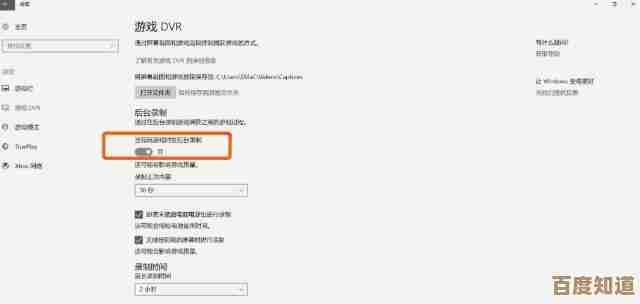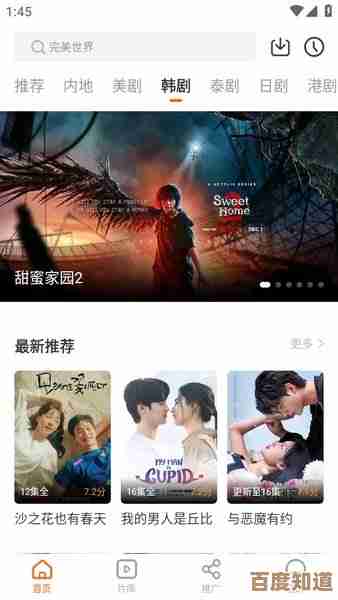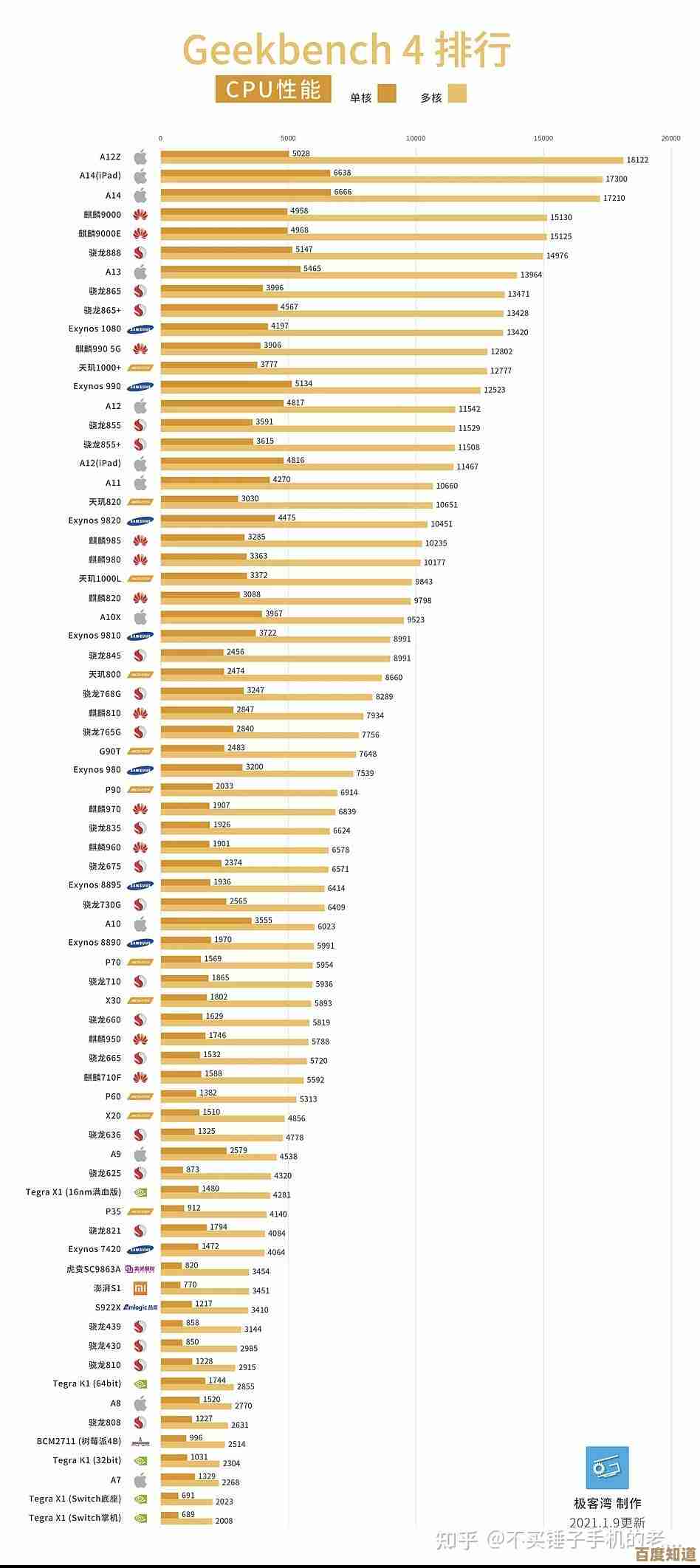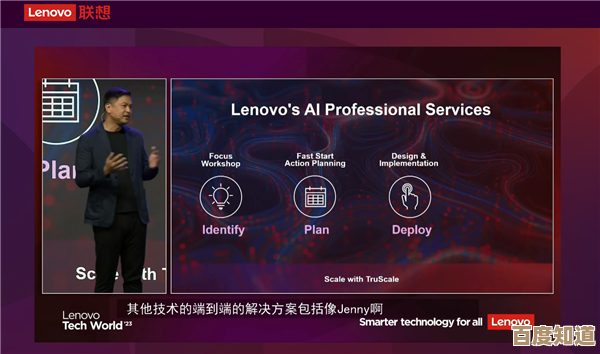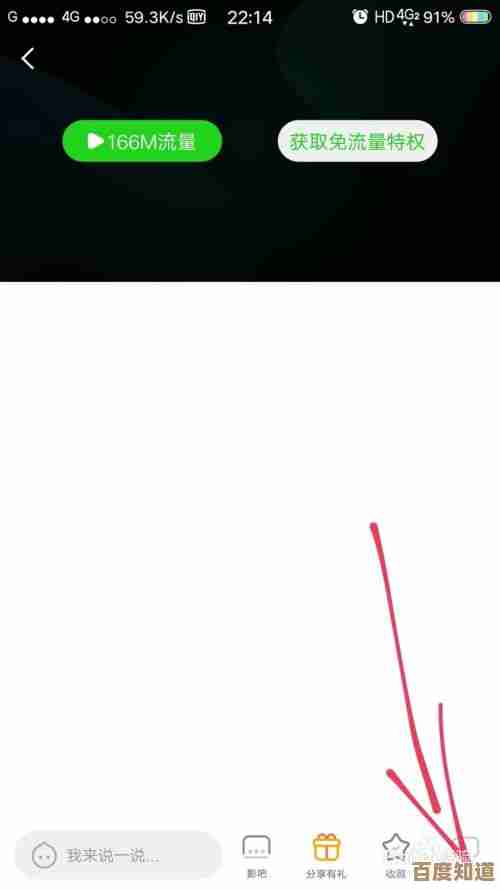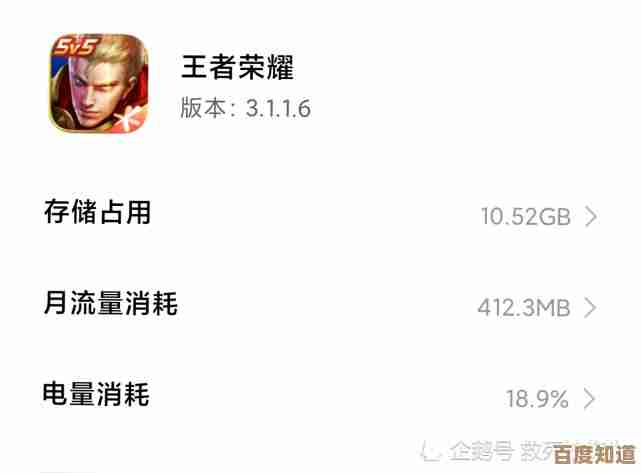如何彻底移除Windows 11快速访问中已固定的文件夹
- 游戏动态
- 2025-11-06 17:12:47
- 3
要彻底移除Windows 11文件资源管理器中“快速访问”区域已固定的文件夹,需要理解“快速访问”的工作原理,它主要显示两类内容:一是用户手动“固定”到其中的文件夹,二是系统根据用户近期频繁访问的位置自动生成的“常用文件夹”,这里我们专注于解决手动固定的部分,移除操作本身不复杂,但有时可能会遇到固定项异常顽固的情况,因此需要多种方法结合。
最直接和常规的方法是通过文件资源管理器的界面进行手动移除,打开文件资源管理器(可以直接按键盘上的Windows键+E快捷键),在窗口的左侧导航窗格中,找到并点击“快速访问”,右侧的主窗格会分为上下两部分:上方是“固定的文件”,下方是“常用文件夹”,将鼠标光标移动到你想要移除的那个已固定文件夹的图标或名称上,单击鼠标右键,会弹出一个上下文菜单,在这个菜单中,寻找并选择“从快速访问中取消固定”选项,点击后,该文件夹会立即从“固定的文件”列表中消失,这是微软官方支持文档(Microsoft Support)中推荐的标准操作流程,适用于绝大多数情况,如果只是想清理个别不再需要的固定项,这种方法最快最有效。
用户有时会遇到一些问题,比如右键菜单中的“取消固定”选项是灰色不可点击状态,或者点击后文件夹短暂消失,但下次打开文件资源管理器时又自动回来了,这种“顽固”现象通常与文件资源管理器的设置或系统缓存有关,就需要采取更深层次的清理措施。
一个非常有效的方法是通过修改文件资源管理器的隐私设置来“重置”快速访问,这个操作会清除所有基于使用习惯的常用文件夹记录,并且有时能连带解决固定文件夹的异常问题,具体步骤是:打开文件资源管理器,点击顶部菜单栏的“查看”选项,然后找到并点击最右侧的“...”即“选项”按钮,在弹出的“文件夹选项”窗口中,切换到“隐私”选项卡,在这个选项卡里,你会看到两个关键的按钮:“清除文件资源管理器历史记录”和“在‘快速访问’中隐藏最近的文件”,点击“清除文件资源管理器历史记录”按钮,这会清空近期访问的文件和文件夹的缓存,更关键的一步是取消勾选底部的两个选项:“在‘快速访问’中显示最近的文件”和“在‘快速访问’中显示常用文件夹”,点击“应用”再点击“确定”关闭窗口,完成此操作后,建议完全关闭文件资源管理器再重新打开,此时你会发现,“常用文件夹”列表应该已经空了,你可以重新勾选刚才取消的那两个隐私选项(如果你还希望恢复该功能的话),但之前那些异常的固定项很可能已经被清除,这个方法在微软官方社区(Microsoft Community)中被许多技术专家和资深用户反复验证,能解决大部分疑难杂症。
如果上述方法仍然无效,问题可能出在存储“快速访问”配置数据的系统文件上,Windows 11将快速访问、跳转列表等数据存储在一个名为“AutomaticDestinations”的特定文件中,通过删除这个文件,可以强制系统在下次启动时重新生成一个全新的、干净的快速访问数据库,这是一个进阶方法,操作前需要关闭所有文件资源管理器窗口,按下Windows键+R打开“运行”对话框,输入“%APPDATA%\Microsoft\Windows\Recent\AutomaticDestinations”并回车,注意,必须准确输入包括百分号在内的完整路径,这个操作会直接打开一个隐藏的系统文件夹,里面包含一些以乱码命名的文件,你需要找到名为“f01b4d95cf55d32a.automaticDestinations-ms”的文件(这是最常见的存储快速访问数据的文件),将其选中并删除,如果看不到这个文件,可能需要先在文件资源管理器的“查看”选项中开启“显示隐藏的文件”,删除后,重启电脑,当你再次打开文件资源管理器时,快速访问将恢复为初始状态,所有自定义的固定项和常用文件夹记录都会被清空,此方法被广泛讨论于技术论坛如Ten Forums和Windows Central,效果彻底,但属于最终手段,因为它会无差别清除所有相关数据。
还有一些辅助性的检查点,确保你没有在“快速访问”中固定了网络驱动器或OneDrive文件夹,这些位置的连接状态不稳定有时也会导致问题,检查一下固定项中是否有无法访问的路径,先行移除它们可能会有帮助,运行Windows内置的系统文件检查器(在命令提示符中以管理员身份运行“sfc /scannow”)来修复可能损坏的系统文件,虽然不直接针对此问题,但能排除潜在的底层系统故障。
移除Windows 11快速访问中已固定的文件夹,首选简单的右键“取消固定”,若遇困难,则通过文件夹选项中的隐私设置进行清除和重置,对于极其顽固的情况,再考虑删除AutomaticDestinations系统文件这一终极方案,根据问题的严重程度,由浅入深地尝试这些方法,通常能够彻底解决问题。
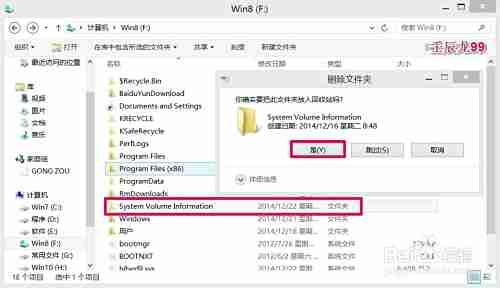
本文由符寻凝于2025-11-06发表在笙亿网络策划,如有疑问,请联系我们。
本文链接:http://waw.haoid.cn/yxdt/59007.html